Sådan Lydløser du Gruppetekstbeskeder i Android 11

Lydløs gruppetekstbeskeder i Android 11 for at holde notifikationer under kontrol for Beskeder-appen, WhatsApp og Telegram.
Til de tidspunkter, hvor du har noget at sige, kan du bruge Telegram-kanaler. De giver dig mulighed for at få dit budskab ud til et stort antal mennesker, og der er ingen grænser for antallet af abonnenter, du kan have.
Telegramkanaler er værktøjer, du kan bruge til at sende beskeder til alle, der er abonnenter på din kanal. Kanaler er forskellige fra grupper, idet grupper kan have op til 200.000 brugere og kan være offentlige. Kanalerne, på den anden side, er kanaler ikke lavet til samtaler som grupper og bruges til at sende beskeder til et stort antal brugere, der har abonneret eller er blevet tilføjet kanalen.
Kanaler vil ikke vise profilbilledet og navnet på den person, der sendte en besked. Det eneste, du kan se, er billedet og navnet på kanalen.
Når du opretter en kanal, kan den være offentlig eller privat. Telegram gør det muligt at vælge mellem en af dem. Forskellen mellem offentlige og private kanaler er, at offentlige kanaler har et brugernavn, mens private ikke har. Alle kan finde de offentlige kanaler. Med de private kan du kun deltage, hvis du er tilføjet af administratoren. En administrator kan tilføje så mange som 200 abonnenter.
I Telegram-kanaler er det kun administratoren, der kan sende en besked. Du kan kun sende sms'er, hvis du vil, men der er flere ting, du kan sende. Du kan f.eks. poste ting som:
Du behøver ikke bekymre dig om at vække nogen med videoerne, da de begynder at spille uden lyd. Hvis du vil gå på fuld skærm med videoerne, skal du trykke på dem. Du kan også sende store filer, uanset type, og ukomprimerede billeder i fuld opløsning er også velkomne.
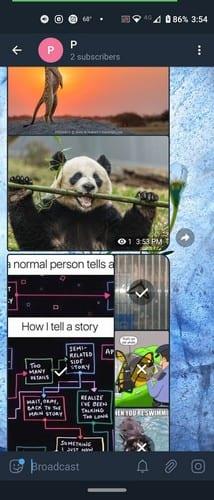
Apropos billeder, hvis du skulle sende mange af dem, viser Telegram dem i et flot album, og dine abonnenter får kun én notifikation for alle de billeder, du har sendt.
Da kun administratorerne har tilladelse til at kommentere på kanaler, kan du oprette en kanaldiskussionsgruppe. Sådan opretter du en diskussionsgruppe til din kanal:
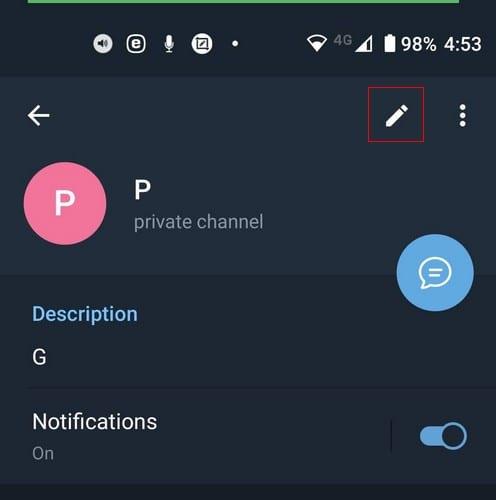
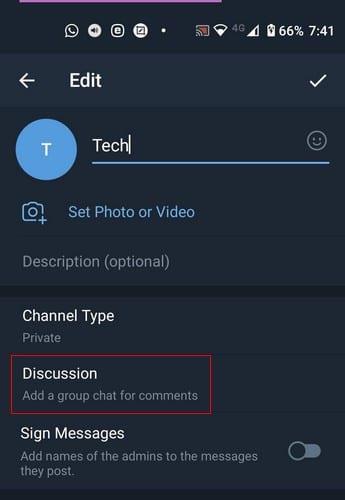
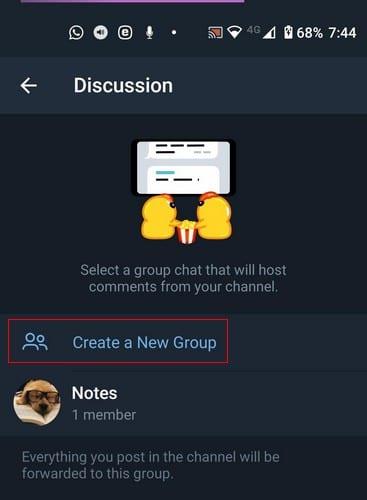
Efter at have navngivet din gruppe og tilføjet et gruppebillede, skal du trykke på fluebenet nederst til højre. Det er alt, hvad der skal til. For at få adgang til din gruppe skal du trykke på gruppens navn i diskussionsindstillingen efterfulgt af gruppens navn igen. Øverst kan du se muligheden for at tilføje flere medlemmer, hvis det er det, du vil gøre.
Hvis du efter at have vidst, hvilke Telegram-kanaler du stadig ønsker at deltage i, er her, hvad du skal gøre. For at finde en Telegram-kanal skal du blot skrive navnet på det emne, du er interesseret i, i søgemuligheden øverst. De tilgængelige kanaler vises sammen med antallet af abonnenter, de har.
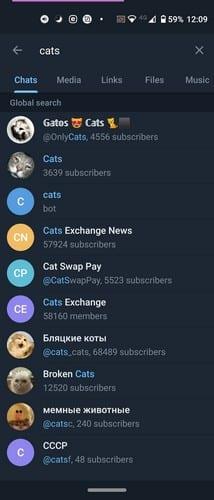
Hvis du har lidt tid på dine hænder og ønsker at gennemse de tilgængelige kanaler, kan du. Der er et Telegram Channel- websted, du kan kigge igennem og finde kanaler adskilt efter interesser og emner. Du kan søge i kanalens seneste opslag for at se, om du vil være med eller ej. Hvis du gør det, skal du blot trykke på abonner eller tilmeld-knappen, og du er godt i gang.
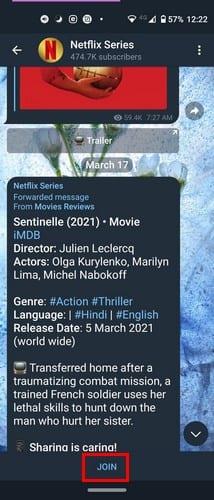
Hvis du nogensinde ombestemmer dig og vil forlade en kanal, skal du trykke på kanalens navn øverst efterfulgt af prikkerne øverst til højre. Vælg indstillingen Forlad kanal, og du skulle se en bekræftelsesmeddelelse. Vælg Forlad kanal, og du er færdig.
Telegram-kanaler er en fantastisk måde at følge med i, hvad der betyder mest for dig. Der er en kanal til stort set alt, og det er lige så nemt at deltage som at forlade en, hvis du kan se, at det alligevel ikke er til. Hvor stor en kanalfan er du? Glem ikke at dele dine tanker i kommentarerne nedenfor.
Lydløs gruppetekstbeskeder i Android 11 for at holde notifikationer under kontrol for Beskeder-appen, WhatsApp og Telegram.
Telegrammet blev først introduceret som en platform til transmission af krypterede signaler. Det udviklede sig til sidst gennem årtierne, og nu er der den
Beskyt dit privatliv på Telegram ved at slå beskeder til, der selvdestruerer. Få beskeder til at slette af sig selv efter en fastsat tid.
Se, hvor nemt det er at sende lydbeskeder fra WhatsApp til Telegram og omvendt. Følg disse nemme trin.
Dette indlæg har alt, hvad du behøver at vide om at tilføje og fjerne grupper i Telegram.
Spar lagerplads på din Android-enhed ved at forhindre Telegram i at downloade unødvendige filer. Sådan stopper du automatisk download.
Bevar kontrollen over dine Telegram-grupper, og vælg, hvem der kan tilføje dig, og hvem der ikke kan. Ved at ændre nogle få sikkerhedsindstillinger bestemmer du, hvad der skal ske.
Opret et Telegram-afstemningsspørgsmål, når grupperne ikke kan beslutte, hvor de skal hen til frokost. Hvis du ombestemmer dig, kan du altid annullere din stemme og vælge igen.
Har du brug for at få et budskab ud til mange mennesker? Sådan kan du oprette en kanal på Telegram for at gøre netop det.
Sletning af din WhatsApp- eller Telegram-konto kan være en smertefuld proces, da du har delt så meget. Godt at processen er hurtig og nem, men behold
Tag en pause fra de notifikationer, der advarer dig om et nyt medlemskab på Telegram. Se, hvordan du deaktiverer den nye deltagelse i Telegram-meddelelse.
Tilføj et ekstra lag af sikkerhed til din Telegram-konto med totrinsbekræftelse. Se, hvordan du aktiverer det.
Gør det mere behageligt at læse dine chats på Telegram ved at ændre tekststørrelsen. Se, hvor du skal hen for at gøre det.
Opdag, hvad telegrammer er, og hvordan de adskiller sig fra grupper.
Er dine Telegram-meddelelser ved at være ude af hånden? Se, hvordan du kan slå lyden fra eller deaktivere dem for lidt ro.
Flytter du til Telegram? Sådan flytter du alle dine WhatsApp-chats til din nye Telegram-konto.
Opdag, hvordan du kan sikre dine Telegram-chats ved at aktivere ende-til-ende-kryptering i alle dine samtaler.
Vil du have en hurtigere måde at få adgang til Gmail, mens du bruger Telegram? I modsætning til WhatsApp har Telegram en bot, du kan bruge til at bruge Gmail, som du ville gøre på appen,
Se, hvordan du kan øge sikkerheden for dine Telegram-konti ved at ændre disse to ting.
Det kan være meget nyttigt at planlægge en Telegram-besked til senere. Du vil måske gerne minde nogen om noget, men ved, at det ville være bedst at sende beskeden
Efter at have rootet din Android-telefon har du fuld systemadgang og kan køre mange typer apps, der kræver root-adgang.
Knapperne på din Android-telefon er ikke kun til at justere lydstyrken eller vække skærmen. Med et par enkle justeringer kan de blive genveje til at tage et hurtigt billede, springe sange over, starte apps eller endda aktivere nødfunktioner.
Hvis du har glemt din bærbare computer på arbejdet, og du har en vigtig rapport, du skal sende til din chef, hvad skal du så gøre? Brug din smartphone. Endnu mere sofistikeret, forvandl din telefon til en computer for at multitaske lettere.
Android 16 har låseskærmswidgets, så du kan ændre låseskærmen, som du vil, hvilket gør låseskærmen meget mere nyttig.
Android Picture-in-Picture-tilstand hjælper dig med at formindske videoen og se den i billede-i-billede-tilstand, hvor du ser videoen i en anden brugerflade, så du kan lave andre ting.
Det bliver nemt at redigere videoer på Android takket være de bedste videoredigeringsapps og -software, som vi nævner i denne artikel. Sørg for, at du har smukke, magiske og stilfulde billeder, som du kan dele med venner på Facebook eller Instagram.
Android Debug Bridge (ADB) er et kraftfuldt og alsidigt værktøj, der giver dig mulighed for at gøre mange ting, f.eks. finde logfiler, installere og afinstallere apps, overføre filer, roote og flashe brugerdefinerede ROM'er og oprette sikkerhedskopier af enheden.
Med automatiske klik-applikationer behøver du ikke at gøre meget, når du spiller spil, bruger applikationer eller bruger opgaver, der er tilgængelige på enheden.
Selvom der ikke findes nogen magisk løsning, kan små ændringer i, hvordan du oplader, bruger og opbevarer din enhed, gøre en stor forskel i at bremse batterislid.
Den telefon, som mange elsker lige nu, er OnePlus 13, fordi den udover overlegen hardware også besidder en funktion, der har eksisteret i årtier: den infrarøde sensor (IR Blaster).



























